CAD是一款常用的繪圖軟件,掌握CAD的操作技巧可以幫助我們有效提高繪圖效率。如何讓CAD更方便我們的使用呢?我們可以通過修改一些自定義設置來提高繪圖的效率。今天來為大家介紹一下在CAD中創建“寫塊”按鈕的步驟,有需要的朋友一起來學習吧!
1.打開中望CAD軟件,找到并點擊上方菜單欄中的【工具】。
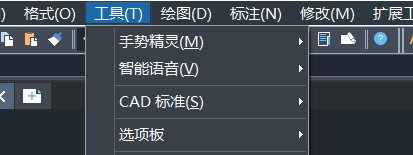
2.接著下拉菜單,找到下方的【自定義】,繼續點開,點擊【用戶界面】。
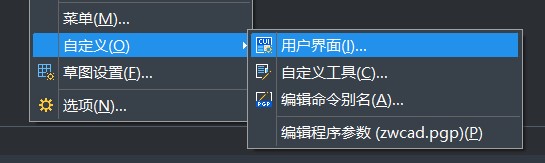
3.然后我們可以看到如圖所示的自定義用戶界面,在左下角的【命令列表】搜索“寫塊”。
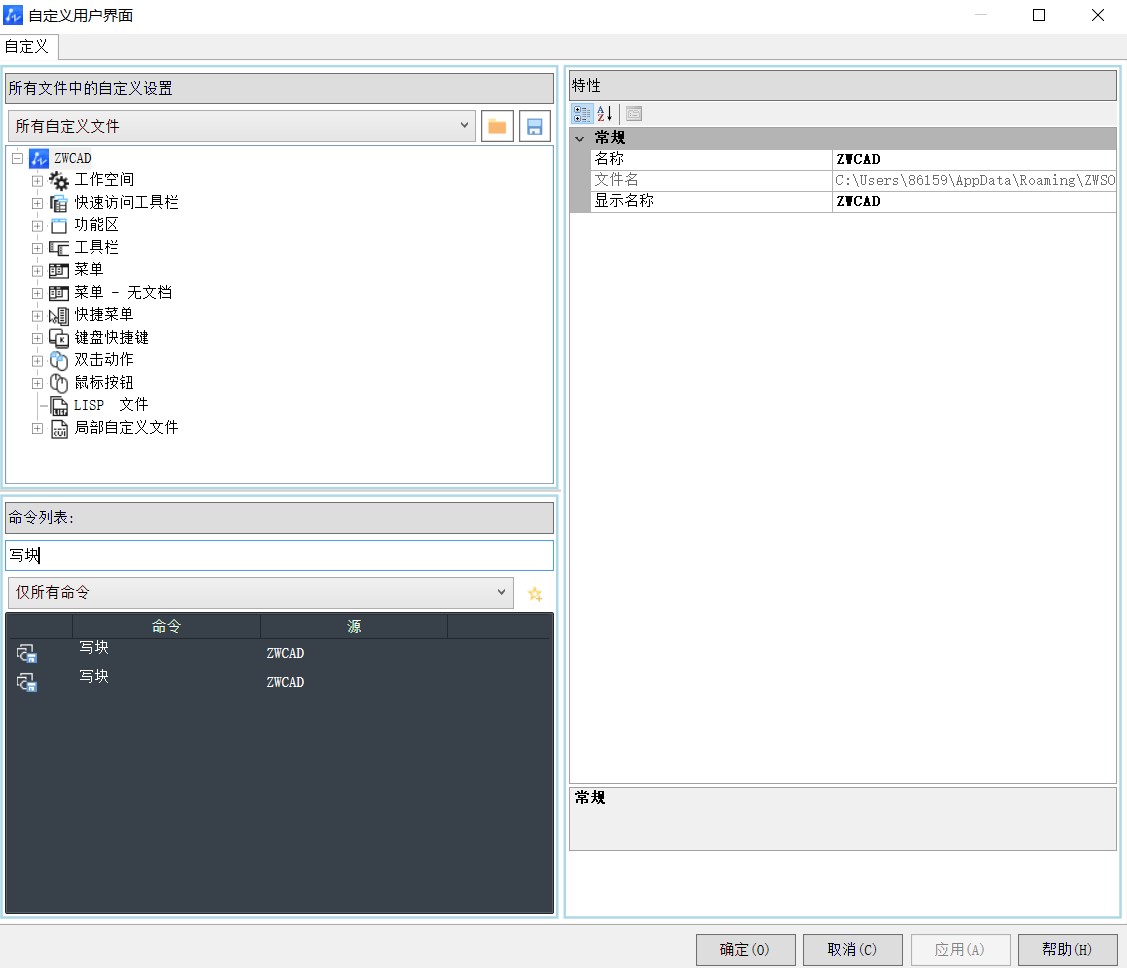
4.找到之后,我們可以長按“寫塊”按鈕拖動到工具欄位置。
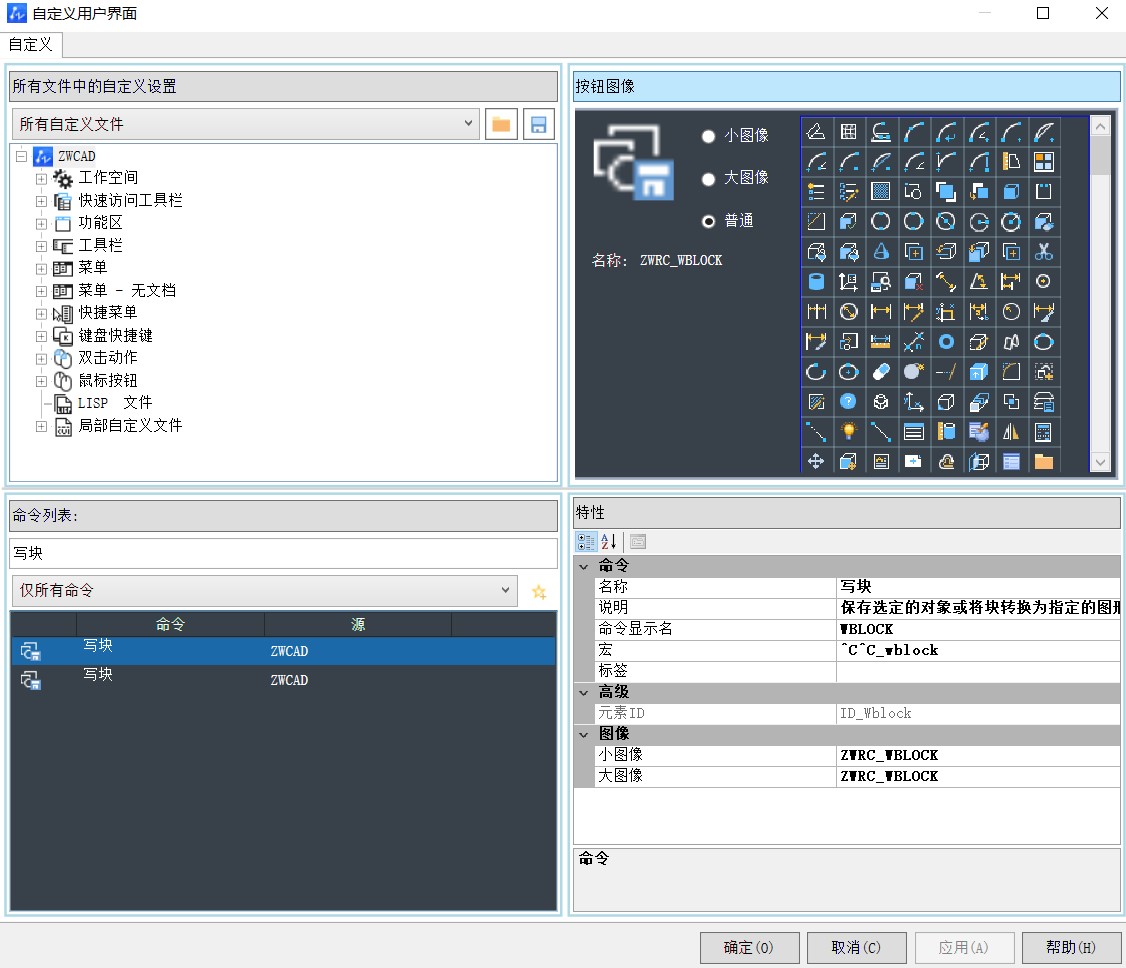
通過上面的操作,就可以實現按鈕的自定義啦!同樣的,其他按鈕也可以用這個方法進行設置,看完圖文教程,你掌握了嗎?更多CAD資訊敬請關注中望CAD官網,豐富教程內容不要錯過哦。
推薦閱讀:CAD
推薦閱讀:CAD下載
·中望CAx一體化技術研討會:助力四川工業,加速數字化轉型2024-09-20
·中望與江蘇省院達成戰略合作:以國產化方案助力建筑設計行業數字化升級2024-09-20
·中望在寧波舉辦CAx一體化技術研討會,助推浙江工業可持續創新2024-08-23
·聚焦區域發展獨特性,中望CAx一體化技術為貴州智能制造提供新動力2024-08-23
·ZWorld2024中望全球生態大會即將啟幕,誠邀您共襄盛舉2024-08-21
·定檔6.27!中望2024年度產品發布會將在廣州舉行,誠邀預約觀看直播2024-06-17
·中望軟件“出海”20年:代表中國工軟征戰世界2024-04-30
·2024中望教育渠道合作伙伴大會成功舉辦,開啟工軟人才培養新征程2024-03-29
·玩趣3D:如何應用中望3D,快速設計基站天線傳動螺桿?2022-02-10
·趣玩3D:使用中望3D設計車頂帳篷,為戶外休閑增添新裝備2021-11-25
·現代與歷史的碰撞:阿根廷學生應用中望3D,技術重現達·芬奇“飛碟”坦克原型2021-09-26
·我的珠寶人生:西班牙設計師用中望3D設計華美珠寶2021-09-26
·9個小妙招,切換至中望CAD竟可以如此順暢快速 2021-09-06
·原來插頭是這樣設計的,看完你學會了嗎?2021-09-06
·玩趣3D:如何巧用中望3D 2022新功能,設計專屬相機?2021-08-10
·如何使用中望3D 2022的CAM方案加工塑膠模具2021-06-24
·CAD中的圖片的邊框怎么去除?2017-06-22
·CAD建模鮮花2019-12-12
·在中望CAD中怎么同時查看多窗口2022-02-24
·CAD怎么關閉自動更新檢查2024-11-21
·CAD機械版進行齒輪設計時如何設置帶上齒形?2024-08-07
·如何用CAD輸出和輸入PDF格式2017-06-02
·CAD室內設計圖常用尺寸2020-07-17
·CAD計算鋁型材重量的教程2019-01-04














